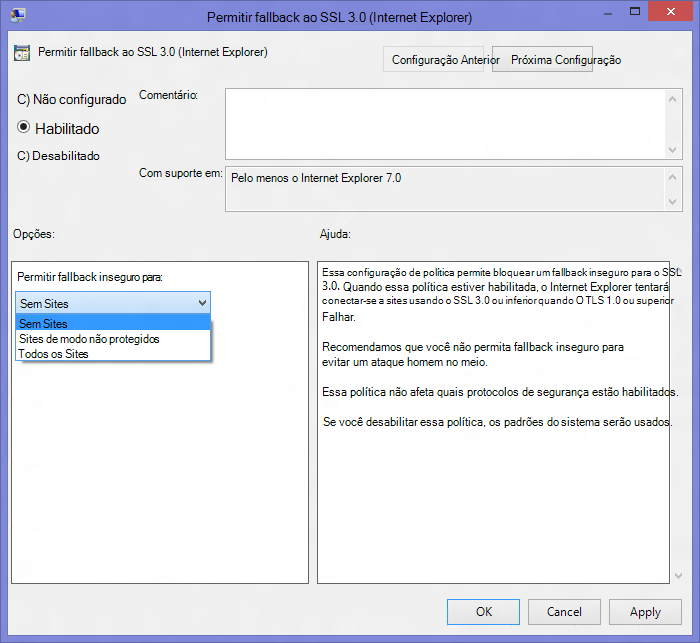Aviso: O aplicativo de área de trabalho aposentado e sem suporte do Internet Explorer 11 foi permanentemente desabilitado por meio de uma atualização do Microsoft Edge em determinadas versões do Windows 10. Para obter mais informações, consulte Perguntas frequentes sobre a aposentadoria do aplicativo de área de trabalho do Internet Explorer 11.
A atualização que este artigo descreve foi substituída por uma atualização mais recente. Recomendamos instalar a atualização de segurança cumulativa mais atual para o Internet Explorer. Para instalar a atualização mais atual, acesse o seguinte site da Microsoft:
http://windowsupdate.microsoft.comPara obter mais informações técnicas sobre a atualização de segurança cumulativa mais atual do Internet Explorer, acesse o seguinte site da Microsoft:
https://technet.microsoft.com/security/bulletinDepois de instalar a atualização de segurança cumulativa mais atual para o Internet Explorer, o comportamento para desabilitar o fallback do SSL 3.0 é habilitado por padrão.
Sobre esta atualização
Essa atualização permite que avisos de fallback do SSL 3.0 sejam exibidos quando uma conexão no Internet Explorer cai inseguramente do TLS 1.0 ou de uma versão posterior para o SSL 3.0 ou uma versão anterior. Isto é para evitar um ataque homem-no-meio. Por padrão, esse comportamento está desabilitado. No entanto, você pode habilitar esse comportamento usando um dos seguintes métodos:
-
Você pode executar a solução de correção fácil a seguir clicando no botão Baixar. Em seguida, na caixa de diálogo Download de Arquivos , clique em Executar ou Abrir e siga as etapas no assistente de correção fácil.
-
Você pode usar o objeto Permitir fallback para o objeto Política de Grupo do SSL 3.0 (Internet Explorer) no Editor Política de Grupo. A captura de tela da configuração do objeto se assemelha ao seguinte.Observação Este objeto está localizado em Configuração do Computador\Modelos Administrativos\Componentes do Windows\Internet Explorer\Recursos de segurança.
-
Você pode definir uma entrada de registro. Para fazer isso, execute as etapas a seguir.Importante Siga atentamente as etapas desta seção. Sérios problemas poderão ocorrer caso você modifique o Registro incorretamente. Antes de modificá-lo, faça backup do Registro para restauração em caso de problemas.
-
Iniciar Editor do Registro:
-
No Windows 7, clique em Iniciar, digite regedit na caixa de texto Pesquisar programas e arquivos e clique em regedit.exe nos resultados da pesquisa.
-
Em Windows 8, mova o mouse para o canto superior direito, clique em Pesquisar, digite regedit na caixa de texto de pesquisa e clique em regedit.exe nos resultados da pesquisa.
-
-
Localize e selecione a seguinte subchave de Registro:
HKEY_CURRENT_USER\Software\Microsoft\Windows\CurrentVersion\Internet Settings
-
No menu Editar, aponte para Novo e clique em Valor DWORD.
-
Digite EnableSSL3Fallback e pressione a tecla Enter.
-
No painel Detalhes , clique com o botão direito do mouse em HabilitarSL3Fallback e clique em Modificar.
-
Na caixa de dados Valor , digite um valor e clique em OK.Notas
-
Se você quiser bloquear o fallback inseguro para todos os sites, poderá definir o valor como 0. (Mais Seguro)
-
Se você quiser bloquear o fallback inseguro para sites do Modo Protegido, poderá definir o valor como 1.
-
Se você não quiser bloquear o fallback inseguro, poderá definir o valor como 3. (Menos seguro)
-
-
Saia do Editor do Registro.
-
Se imagens, quadros ou controles ActiveX inseridos retornarem ao SSL 3.0, o Internet Explorer exibirá a seguinte mensagem de erro:
Esse conteúdo não pode ser exibido em um quadro O conteúdo foi bloqueado porque ele usou um protocolo de criptografia inseguro Para obter mais informações, consulte "Conexão Insegura" na Ajuda do Internet Explorer.
Informações da atualização
Para habilitar essa atualização, instale a atualização de segurança cumulativa mais recente para o Internet Explorer. Para fazer isso, acesse Microsoft Update. Além disso, consulte as informações técnicas sobre a atualização de segurança cumulativa mais recente para o Internet Explorer.Observação Esta atualização foi incluída pela primeira vez na atualização de segurança atualização de segurança cumulativa de dezembro para o Internet Explorer (MS14-080).
Referências
Consulte a terminologia utilizada pela Microsoft para descrever atualizações de software.